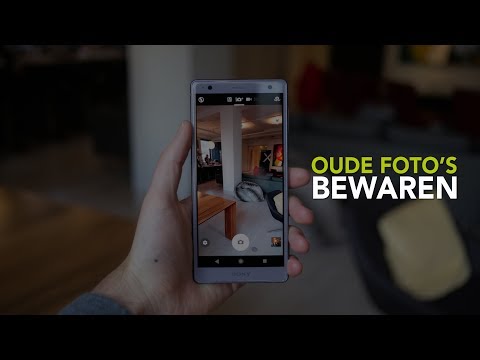Hierdie wikiHow leer u hoe u nuwe kontakte by LINE kan voeg as u 'n Android gebruik. U kan iemand by u kontaklys voeg deur 'n uitnodiging te stuur, op gebruikersnaam of telefoonnommer te soek, 'n QR -kode te skandeer of die 'Skud dit' -funksie naby te gebruik.
Stappe
Metode 1 van 4: Uitnodiging via e -pos, teks of sosiale media

Stap 1. Maak LINE op u Android oop
Dit is 'n groen ikoon met 'n wit spraakborrel wat 'LINE' binne -in sê. U vind dit gewoonlik in die app -laai.

Stap 2. Tik op die nuwe kontakikoon
Dit is naby die regter boonste hoek van die skerm en lyk soos 'n persoon se kop en skouers met 'n "+" simbool.

Stap 3. Tik op Nooi
Dit is die eerste ikoon bo -aan die skerm.

Stap 4. Kies 'n deelmetode
Sodra hierdie persoon die uitnodiging ontvang het, kan hy die instruksies daarin volg om u vriendskap te bevestig.
-
Teksboodskap:
Dit maak die standaardboodskapprogram van u Android oop vir 'n nuwe boodskap. Kies die kontak wat u wil nooi, en stuur dan die boodskap.
-
E -posadres:
'N Nuwe e -posboodskap met die uitnodiging sal geskep word. Voer die e -posadres van die ontvanger in en stuur die boodskap.
-
Deel:
Dit maak 'n lys oop van sosiale en boodskapprogramme wat u kan gebruik om die uitnodigingsskakel, soos Facebook, Messenger en Twitter, te deel. Kies die gewenste app, kies 'n ontvanger en stuur die boodskap.
Metode 2 van 4: Soek volgens gebruikersnaam of telefoonnommer

Stap 1. Maak LINE op u telefoon of tablet oop
Dit is 'n groen ikoon met 'n wit spraakborrel wat 'LINE' binne -in sê. U vind dit gewoonlik in die app -laai.

Stap 2. Tik op die nuwe kontakikoon
Dit is naby die regter boonste hoek van die skerm en lyk soos 'n persoon se kop en skouers met 'n "+" simbool.

Stap 3. Tik Soek
Dit is die laaste ikoon in die ry bo -aan die skerm.

Stap 4. Kies ID of Telefoon nommer.

Stap 5. Voer die gebruikersnaam of telefoonnommer in van die persoon wat u wil byvoeg
LINE sal die persoon se naam en profielbeeld (indien van toepassing) onderaan die skerm vertoon.

Stap 6. Tik Voeg by
Dit is die groen knoppie onder die gebruikersnaam van die persoon. Hierdie gebruiker is nou by u kontaklys gevoeg.
Metode 3 van 4: Skandeer 'n QR -kode

Stap 1. Laat jou vriend hul QR -kode oplaai
Gebruik hierdie metode as u en u toekomstige kontakpersoon op dieselfde plek is. Dit is hoe u vriend hul kode kan ophaal:
- Maak oop LYN op hul telefoon of tablet.
- Tik op die nuwe kontakikoon. Dit is naby die regter boonste hoek van die skerm en lyk soos 'n persoon se kop en skouers met 'n "+" simbool.
- Tik QR kode.
- Tik My QR -kode.

Stap 2. Maak LINE op u Android oop
Dit is 'n groen ikoon met 'n wit spraakborrel wat 'LINE' binne -in sê. U vind dit gewoonlik in die app -laai.

Stap 3. Tik op die nuwe kontakikoon
Dit is naby die regter boonste hoek van die skerm en lyk soos 'n persoon se kop en skouers met 'n "+" simbool.

Stap 4. Tik op QR -kode
Dit is die tweede ikoon bo -aan die skerm. Die kameralens sal verskyn.

Stap 5. Stel die QR -kode van u vriend in die kameralens
LINE snap die foto outomaties sodra die QR -kode behoorlik in lyn is, en voeg dit by u kontaklys.
Metode 4 van 4: Gebruik Shake It

Stap 1. Maak LINE op u telefoon of tablet oop
Dit is 'n groen ikoon met 'n wit spraakborrel wat 'LINE' binne -in sê. U vind dit gewoonlik in die app -laai. Gebruik hierdie metode as u in dieselfde kamer is met 'n vriend wat ook LINE het.
Hierdie stappe moet op beide telefone/tablette uitgevoer word

Stap 2. Tik op die nuwe kontakikoon
Dit is naby die regter boonste hoek van die skerm en lyk soos 'n persoon se kop en skouers met 'n "+" simbool.

Stap 3. Tik Skud dit
Dit is die derde ikoon bo -aan die skerm.

Stap 4. Skud beide telefone of tablette naby mekaar
Sodra LINE die ander telefoon of tablet herken, sal u albei gevra word om mekaar by u kontakte te voeg.
Gemeenskap Vrae en Antwoorde
Soek Voeg nuwe vraag by Vra 'n vraag 200 karakters oor Sluit u e -posadres in om 'n boodskap te kry wanneer hierdie vraag beantwoord word. Indien